Entrar
Últimos assuntos
» Problema ao entrar por uma porta e voltar por elapor aminaro Seg 06 maio 2024, 10:08
» Alguém aqui já ganha dinheiro com seus games?
por theguitarmester Ter 30 Abr 2024, 11:43
» Colisões não funcionando
por theguitarmester Ter 30 Abr 2024, 10:16
» Como ajustar velocidade de cada frame da animação no game maker
por pequetux Sex 26 Abr 2024, 16:45
» Preciso de ajuda
por AftonDuGrau Dom 21 Abr 2024, 20:18
» Como faz o evento drawn GUI, não se repetir?
por aminaro Sex 19 Abr 2024, 20:30
» PROBLEMAS COM FÍSICAS DE ÁGUA
por aminaro Ter 16 Abr 2024, 10:07
» Retorno da GMBR!!!
por Ralphed Sex 12 Abr 2024, 22:45
» JOGADOR PARANDO NO AR QUANDO ATACA
por aminaro Qua 10 Abr 2024, 13:51
» Problemas com texto interativo
por Kaaru72 Dom 07 Abr 2024, 11:31
» Erro escondido e indecifrável
por dev_gabize.azv Qui 04 Abr 2024, 10:11
» Mudar cor de apenas uma palavra
por Ralphed Sáb 30 Mar 2024, 00:39
» Procuro Programador de game maker
por Wou Sex 15 Mar 2024, 10:27
» Mod APK
por gamerainha Qua 13 Mar 2024, 06:30
» Aceito pedidos de sprites (Com exemplos meus)
por Sevilha Qua 28 Fev 2024, 12:17
» Inventário simples
por Isquilo_Roedor Qui 22 Fev 2024, 15:18
» Problemas na programaçnao de inimigo [jogo DOOM LIKE]
por Black Mirror Dom 11 Fev 2024, 13:34
» ANDROID MULTI TOUCH
por DiegoBr Dom 04 Fev 2024, 12:13
» Servidor de Discord do fórum?
por Lighter Sáb 27 Jan 2024, 17:18
» Save e Load Json
por Klinton Rodrigues Qui 25 Jan 2024, 11:12
» Colisão com mais de um objeto
por aminaro Seg 22 Jan 2024, 15:02
» Oi sou novo aqui
por Thiago Silveira Alexandre Sáb 20 Jan 2024, 20:55
» Como acessar conteudo comprado no marketplace
por macmilam Sex 19 Jan 2024, 07:42
» Devlogs em vídeos do Block Room
por Joton Seg 15 Jan 2024, 16:56
» ACERVO GMBR MAGAZINE
por Joton Qui 11 Jan 2024, 19:21
Ações do Photoshop + Efeito de Choque simples
GMBR :: Projetos :: Assets & Recursos
Página 1 de 1
 Ações do Photoshop + Efeito de Choque simples
Ações do Photoshop + Efeito de Choque simples
E aí galera!
Continuando nosso tutorial de Photoshop, adiantei um pouco a explicação de Actions depois de ter postado um link pra 1400 delas. Pra quem usar o Game Maker as actions serão realmente importantes! É como se você incrementasse uma função ao Photoshop.
No Gimp! há uma função similar que se chama "Script-Fu" que apesar de ser mais "potente" que as Actions, dá mais trabalho pra criar. Quando chegar a hora, gostaria de fazer um tutorial sobre o Gimp! também, mas por enquanto, vamos nos concentrar no Photoshop.

Fundamento de uma Action
Haverá um momento em que você vai dispor de muitas imagens ou sprites que serão tratadas da mesma maneira. Por exemplo: pode ser um álbum de fotos feitas na mesma situação ou simplesmente um grupo de sprites.
Graças à genialidade do criador do Game Maker, algumas funções como filtro blur, matiz, saturação e a maioria dos cortes podem ser feitos nele com muita facilidade (e poupando muito tempo!). É só abrir o "Sprite Editor" clicando no botão "Edit Sprite" da janela de propriedades da sprite (Sprite Properties).
Mas, e em casos em que não pudermos usar o Game Maker, como por exemplo, uma série de filtros em conjunto? Aí é que entram as Actions! Vou dar um exemplo prático que aconteceu comigo...
Nesses dias, precisei de um efeito por cima de Scorpion, que imitasse um raio ou um choque (como se estivesse sendo eletrocutado ao encostar em uma máquina). È um efeito bem fácil de conseguir mas usa uma série de filtros em conjunto, tornando o processo demorado:
1 - Minha primeira ação foi aumentar a resolução da sprite, pois pequena como estava não poderia conseguir um efeito legal.
A resolução da imagem pode ser alterada no menu "Imagem -> Tamanho da Imagem". Há uma caixa onde se põe a resolução desejada. Para não interpolar as arestas da imagem no processo, escolhi a opção "Mais pelo próximo" na caixa "Restaurar resolução da imagem".
2 - Em seguida, alterei a paleta de cores indexadas da imagem para cores RGB (se tiver dúvidas sobre paletas, dê uma olhada no tutorial de paletas). Se não o fizesse, os filtros não funcionariam.
3 - Selecionei a parte do matte (matte é a cor usada como transparência) e inverti a seleção para em seguida criar uma nova camada contendo somente a imagem de Scorpion.
4 - Usando as cores preto e branco (pressione "D" no teclado), eu usei o filtro "Filtro -> Croqui -> Cromo". No filtro como, pus as configurações: detalhe = 5, suavidade = 2.
5 - Inverti as cores do efeito em "Imagem -> Ajustes -> Inverter" (atalho "Ctrl + I"), e usei um mapa de degradê. O degradê que usei era assim:

6 - Por fim, coloquei o modo de mesclagem no blend "Divisão", e o resultado foi esse:
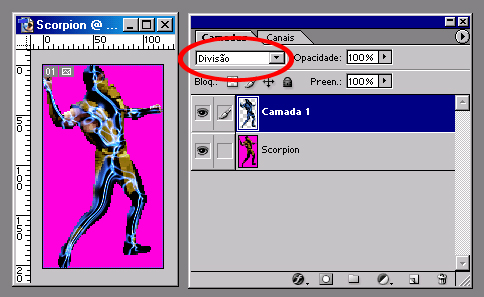
7 - O que faltava agora eram as etapas: achatar a imagem, voltar à resolução original e re-indexar a paleta.
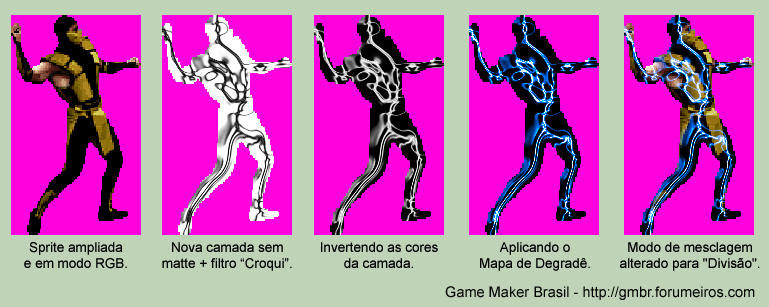
Eu tinha mais ou menos 8 sprites pra repetir todo processo que, se o fizesse de forma manual levariam anos.
A solução era criar uma Action pra isso: o que ela vai fazer é repetir todo o processo pra gente de forma rápida e automática, poupando muito (muito mesmo) tempo. Mas para isso, devemos "dizer" para ela quais os passos a serem seguidos de forma clara e objetiva, levando em consideração as diferenças entre as imagens usadas no processo.
Por exemplo: uma action usada para mover uma camada de lugar NÂO vai funcionar se a camada selecionada for o Plano de Fundo. O devemos fazer é indicar pra ela qual camada deve ser selecionada antes de mover ou que transforme o Plano de Fundo em camada.
Seguindo esses critérios, a Action funcionará corretamente.
Usando e Criando Actions.
A primeiro passo é deixar visível a janela de Actions. Vá no menu "Janela -> Ações" e uma janela com as ações padrões do Photoshop vai ser mostrada.
Há dois modos para a janela de Ações: o modo botão e o modo script. Recomendo altamente o modo script, por oferecer mais controle de todos os passos que vão ser executados. Se algo der errado, você saberá qual etapa foi falha e poderá corrigi-la. Além disso, não é possível criar Actions no modo botão.
Para alterar o modo de visualização da janela de Actions, clique no botão com a setinha (fica abaixo do botão de fechar) e desmarque a opção "Modo Botão".

Aqui estão os controles da Janela de Ações. Lembrando que os comandos para salvar e carregar ações estão no menu do botão com a setinha também, ok?

Os controles da janela são bem simples, mas há alguns que quero ressaltar. Para isso, vamos fazer um "exercício" criando uma Ação super simples que cria um nova tela de pintura com degradê, ok?
1- Clique no botão "Criar nova ação" (botão nº5). Uma janela pedindo o nome da nova Ação e suas teclas de atalho será mostrada. Defina o nome como "Criar novo com degradê", tecla de atalho como "Ctrl + Shift + F8" e clique no botão gravar.
Repare que o botão "Gravar"(botão nº2) tornou-se vermelho. A partir desse momento, tudo o que fizer (até um simples ato de mudar a tela de pintura) será gravado.
2 - Crie uma nova tela de pintura com o atalho "Ctrl+N". O Tamanho deverá ser 640x480 e o fundo branco.
3 - Vá no menu "Camada -> Nova Camada de Preenchimento -> Degradê...". Escolha um degradê que gostar e clique em OK.
4 - Agora finalize clicando em "Parar execução/gravação" (botão nº1).
Nossa Ação já está pronta!!!
Agora a execute e veja como ficou. O atalho dela é "Ctrl + Shift + F8"!
Execute-a também habilitando dos diálogos para ter uma noção de como funcionam. Os diálogos nas ações são importantes e expandem muito seu leque de possibilidades! Os diálogos que acho importante são as mensagens e paradas. Eles devem ser inseridos quando se está gravando a ação e podem ser encontrados clicando no botão com a setinha
(aquele debaixo do botão de fechar, na própria janela de ações).
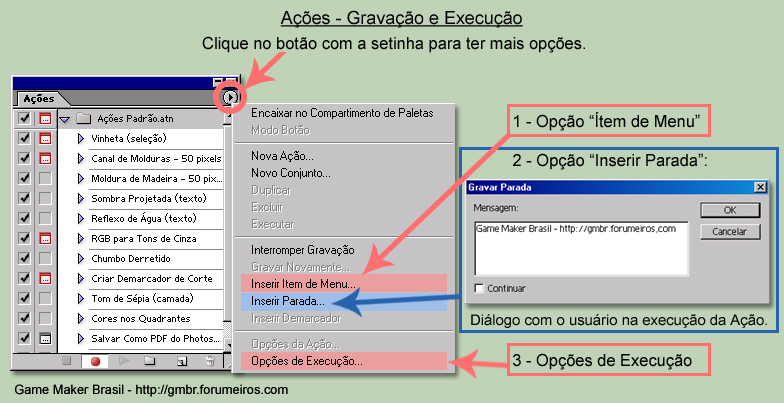
Os diálogos informam ao usuário qual será seu próximo passo, pois nem sempre vai ser possível fazer tudo. Você pode pedi-lo, por exemplo, para que selecione uma camada importante em algum efeito desejado (motivo de muitos erros em ações de internet).
Uma opção interessante é a "Item de Menu". Nela, você pode gravar ações feitas pelo mouse referente à menus.
Use os diálogos quando estiver mais familiarizado com as Ações, ok? Eles serão importantes no futuro.
Nesse link abaixo você pode baixar a Ação com efeito de raios que criei para Scorpion. Use-a à vontade ou modifique-a como quiser. Veja como a fiz para entender melhor o funcionamento das Ações.
Link pra baixar

Valeu moçada! Até mais!!!

Continuando nosso tutorial de Photoshop, adiantei um pouco a explicação de Actions depois de ter postado um link pra 1400 delas. Pra quem usar o Game Maker as actions serão realmente importantes! É como se você incrementasse uma função ao Photoshop.
No Gimp! há uma função similar que se chama "Script-Fu" que apesar de ser mais "potente" que as Actions, dá mais trabalho pra criar. Quando chegar a hora, gostaria de fazer um tutorial sobre o Gimp! também, mas por enquanto, vamos nos concentrar no Photoshop.

Fundamento de uma Action
Haverá um momento em que você vai dispor de muitas imagens ou sprites que serão tratadas da mesma maneira. Por exemplo: pode ser um álbum de fotos feitas na mesma situação ou simplesmente um grupo de sprites.
Graças à genialidade do criador do Game Maker, algumas funções como filtro blur, matiz, saturação e a maioria dos cortes podem ser feitos nele com muita facilidade (e poupando muito tempo!). É só abrir o "Sprite Editor" clicando no botão "Edit Sprite" da janela de propriedades da sprite (Sprite Properties).
Mas, e em casos em que não pudermos usar o Game Maker, como por exemplo, uma série de filtros em conjunto? Aí é que entram as Actions! Vou dar um exemplo prático que aconteceu comigo...
Nesses dias, precisei de um efeito por cima de Scorpion, que imitasse um raio ou um choque (como se estivesse sendo eletrocutado ao encostar em uma máquina). È um efeito bem fácil de conseguir mas usa uma série de filtros em conjunto, tornando o processo demorado:
1 - Minha primeira ação foi aumentar a resolução da sprite, pois pequena como estava não poderia conseguir um efeito legal.
A resolução da imagem pode ser alterada no menu "Imagem -> Tamanho da Imagem". Há uma caixa onde se põe a resolução desejada. Para não interpolar as arestas da imagem no processo, escolhi a opção "Mais pelo próximo" na caixa "Restaurar resolução da imagem".
2 - Em seguida, alterei a paleta de cores indexadas da imagem para cores RGB (se tiver dúvidas sobre paletas, dê uma olhada no tutorial de paletas). Se não o fizesse, os filtros não funcionariam.
3 - Selecionei a parte do matte (matte é a cor usada como transparência) e inverti a seleção para em seguida criar uma nova camada contendo somente a imagem de Scorpion.
4 - Usando as cores preto e branco (pressione "D" no teclado), eu usei o filtro "Filtro -> Croqui -> Cromo". No filtro como, pus as configurações: detalhe = 5, suavidade = 2.
5 - Inverti as cores do efeito em "Imagem -> Ajustes -> Inverter" (atalho "Ctrl + I"), e usei um mapa de degradê. O degradê que usei era assim:

6 - Por fim, coloquei o modo de mesclagem no blend "Divisão", e o resultado foi esse:
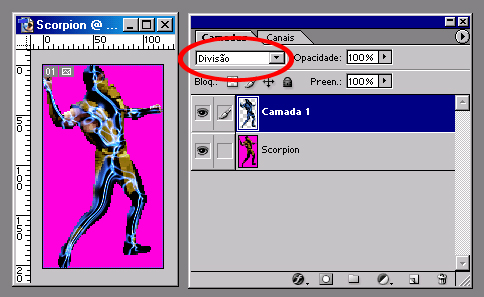
7 - O que faltava agora eram as etapas: achatar a imagem, voltar à resolução original e re-indexar a paleta.
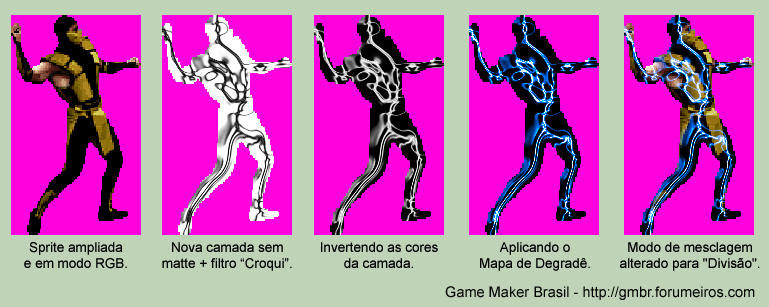
Eu tinha mais ou menos 8 sprites pra repetir todo processo que, se o fizesse de forma manual levariam anos.
A solução era criar uma Action pra isso: o que ela vai fazer é repetir todo o processo pra gente de forma rápida e automática, poupando muito (muito mesmo) tempo. Mas para isso, devemos "dizer" para ela quais os passos a serem seguidos de forma clara e objetiva, levando em consideração as diferenças entre as imagens usadas no processo.
Por exemplo: uma action usada para mover uma camada de lugar NÂO vai funcionar se a camada selecionada for o Plano de Fundo. O devemos fazer é indicar pra ela qual camada deve ser selecionada antes de mover ou que transforme o Plano de Fundo em camada.
Seguindo esses critérios, a Action funcionará corretamente.
Usando e Criando Actions.
A primeiro passo é deixar visível a janela de Actions. Vá no menu "Janela -> Ações" e uma janela com as ações padrões do Photoshop vai ser mostrada.
Há dois modos para a janela de Ações: o modo botão e o modo script. Recomendo altamente o modo script, por oferecer mais controle de todos os passos que vão ser executados. Se algo der errado, você saberá qual etapa foi falha e poderá corrigi-la. Além disso, não é possível criar Actions no modo botão.
Para alterar o modo de visualização da janela de Actions, clique no botão com a setinha (fica abaixo do botão de fechar) e desmarque a opção "Modo Botão".

Aqui estão os controles da Janela de Ações. Lembrando que os comandos para salvar e carregar ações estão no menu do botão com a setinha também, ok?

Os controles da janela são bem simples, mas há alguns que quero ressaltar. Para isso, vamos fazer um "exercício" criando uma Ação super simples que cria um nova tela de pintura com degradê, ok?
1- Clique no botão "Criar nova ação" (botão nº5). Uma janela pedindo o nome da nova Ação e suas teclas de atalho será mostrada. Defina o nome como "Criar novo com degradê", tecla de atalho como "Ctrl + Shift + F8" e clique no botão gravar.
Repare que o botão "Gravar"(botão nº2) tornou-se vermelho. A partir desse momento, tudo o que fizer (até um simples ato de mudar a tela de pintura) será gravado.
2 - Crie uma nova tela de pintura com o atalho "Ctrl+N". O Tamanho deverá ser 640x480 e o fundo branco.
3 - Vá no menu "Camada -> Nova Camada de Preenchimento -> Degradê...". Escolha um degradê que gostar e clique em OK.
4 - Agora finalize clicando em "Parar execução/gravação" (botão nº1).
Nossa Ação já está pronta!!!
Agora a execute e veja como ficou. O atalho dela é "Ctrl + Shift + F8"!
Execute-a também habilitando dos diálogos para ter uma noção de como funcionam. Os diálogos nas ações são importantes e expandem muito seu leque de possibilidades! Os diálogos que acho importante são as mensagens e paradas. Eles devem ser inseridos quando se está gravando a ação e podem ser encontrados clicando no botão com a setinha
(aquele debaixo do botão de fechar, na própria janela de ações).
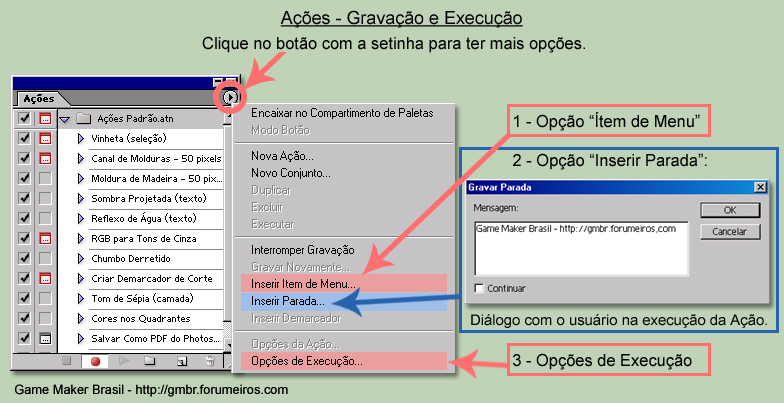
Os diálogos informam ao usuário qual será seu próximo passo, pois nem sempre vai ser possível fazer tudo. Você pode pedi-lo, por exemplo, para que selecione uma camada importante em algum efeito desejado (motivo de muitos erros em ações de internet).
Uma opção interessante é a "Item de Menu". Nela, você pode gravar ações feitas pelo mouse referente à menus.
Use os diálogos quando estiver mais familiarizado com as Ações, ok? Eles serão importantes no futuro.
Nesse link abaixo você pode baixar a Ação com efeito de raios que criei para Scorpion. Use-a à vontade ou modifique-a como quiser. Veja como a fiz para entender melhor o funcionamento das Ações.
Link pra baixar

Valeu moçada! Até mais!!!


Convidad- Convidado
 Tópicos semelhantes
Tópicos semelhantes» Efeito sangue em Photoshop
» Como Dar Efeito de Cromagem No Photoshop
» [PHOTOSHOP] Efeito Fogo Realistico no Texto.
» [TUTORIAL]Efeito contorno (STROKE) - Photoshop
» [TUTORIAL] Photoshop- Criando efeitos de texto- 1º) Efeito de Fogo
» Como Dar Efeito de Cromagem No Photoshop
» [PHOTOSHOP] Efeito Fogo Realistico no Texto.
» [TUTORIAL]Efeito contorno (STROKE) - Photoshop
» [TUTORIAL] Photoshop- Criando efeitos de texto- 1º) Efeito de Fogo
GMBR :: Projetos :: Assets & Recursos
Página 1 de 1
Permissões neste sub-fórum
Não podes responder a tópicos|
|
|
